Если нужно запретить приложению или игре доступ в Интернет на компьютере с Windows 11/10, то разберем как это сделать через создания правил во встроенном брандмауэре windows.
Вы сможете запретить доступ к таким программам как Google Chrome, Яндекс браузер, Edge, Steam, Epic Game, или UWP приложениям как Microsoft Store и т.п.
Как правильно узнать и указать путь к exe файлу
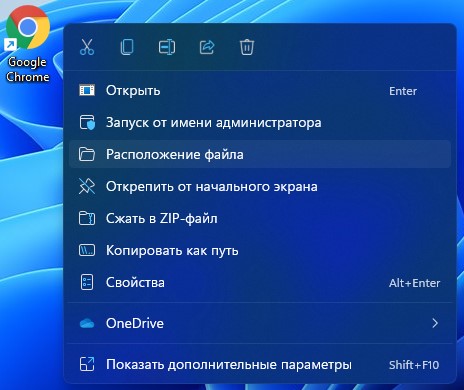
1. Для начало нужно узнать правильный полный путь к программе, чтобы ей можно было заблокировать доступ в интернет. Для этого щелкните правой кнопкой мыши по Ярлыку программе или игре на рабочем столе и выберите Расположение файла. Кроме того, если нет ярлыка, вы можете вручную перейти к местонахождению .exe исполняемого файла приложения.
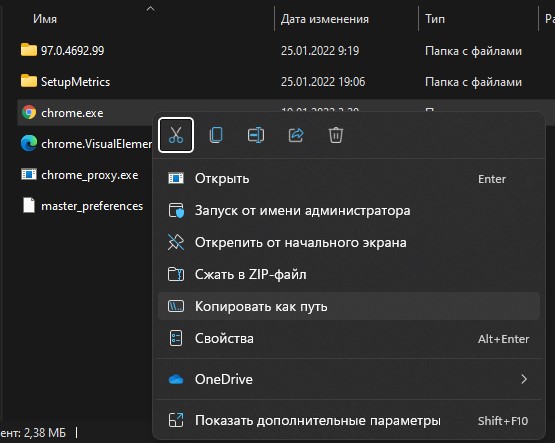
Как заблокировать выход в интернет приложениям на Xiaomi Как отключить программе доступ в интернет
2. Далее зажмите на клавиатуре кнопку Shift и нажмите правой кнопкой мыши по .exe файлу программы или игры, после чего у вас появится строка в контекстном меню Копировать как путь. Выберите её и ниже в пункте 4 вставьте данный путь без кавычек «».
Как заблокировать приложению доступ в интернет

1. Напишите в поиске меню пуск Windows 11/10 «Монитор брандмауэра защитника Windows в режиме повышенной безопасности» и запустите его из лучших соответствий.
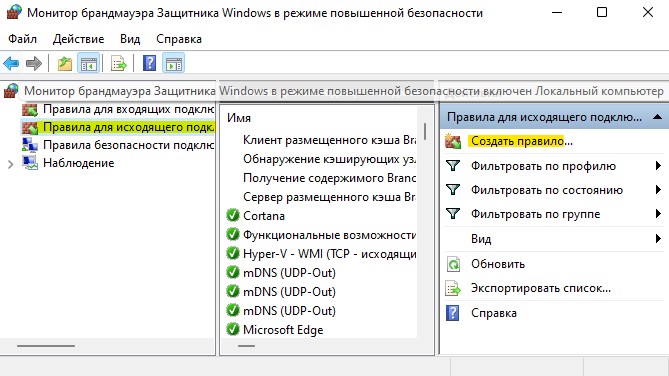
2. Слева выделите Правило для исходящего подключения и в правом столбце нажмите на Создать правило.
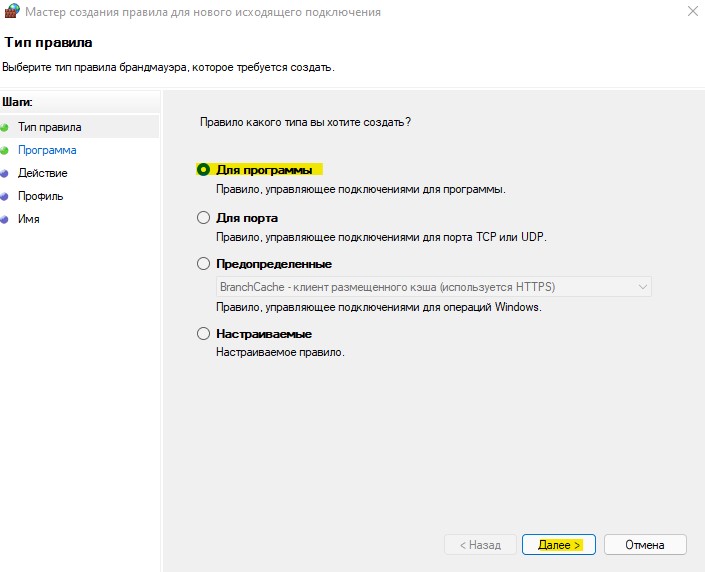
3. Установите Для программы и нажмите Далее.

4. На данном шаге вы можете заблокировать доступ в интернет для всех программ или для одной. Я покажу пример на браузере Chrome, чтобы он не смог выходить в Интернет. Установите значение Путь программы и нажмите на Обзор, после чего укажите путь к исполняемому .exe файлу программы и нажмите Далее.
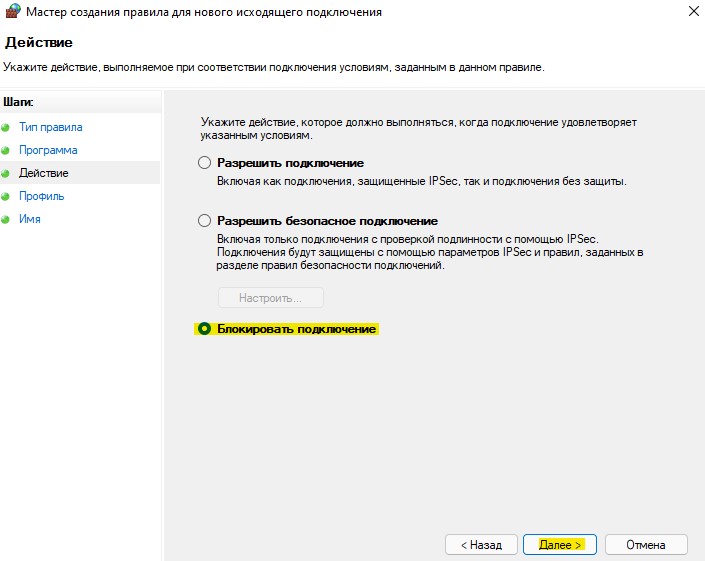
5. Убедитесь, что установлено Блокировать подключение и нажмите Далее.
6. Будет предложено в каком профиле блокировать: Доменный, Частный и Публичный. Выберите все 3 и нажмите Далее.
Как запретить игре( программе ) выход в интернет?
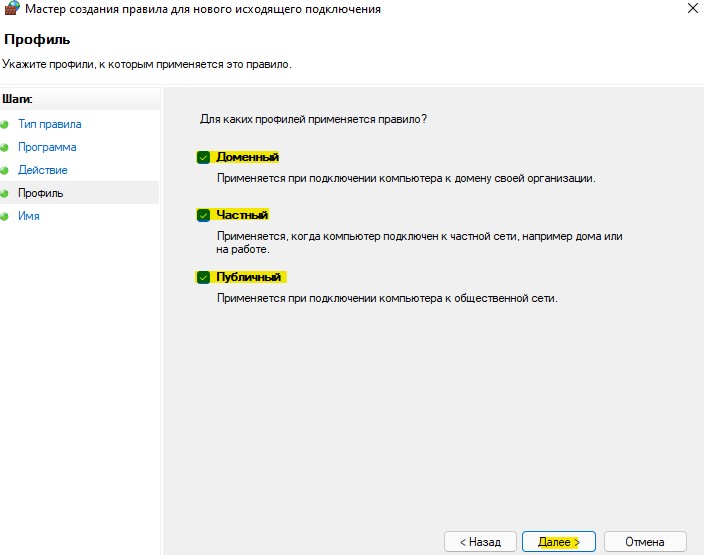
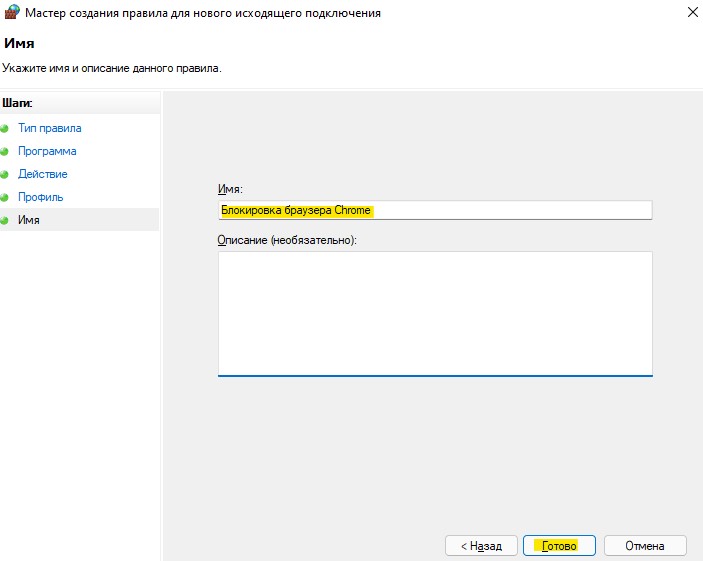
7. Введите любое имя для лучшего понимания в дальнейшим, чтобы не запутаться, если в блокировке много программ и нажмите Готово.
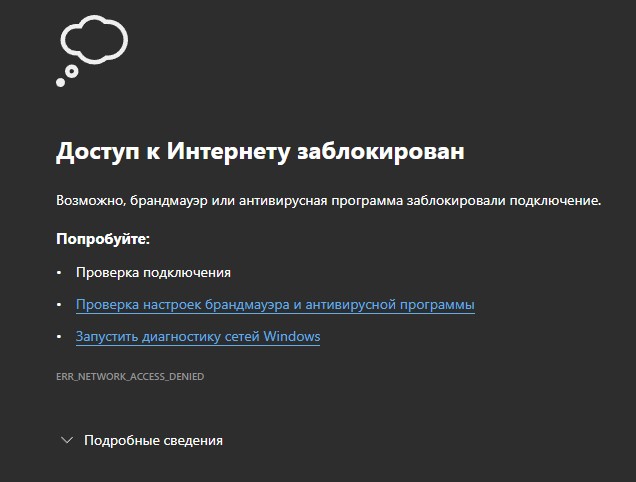
8. Теперь, если открыть браузер Chrome, то он не подключиться к Интернету и выдаст ошибку, что Доступ к интернету заблокирован.
Как запретить UWP приложению с Microsoft Store доступ в Интернет
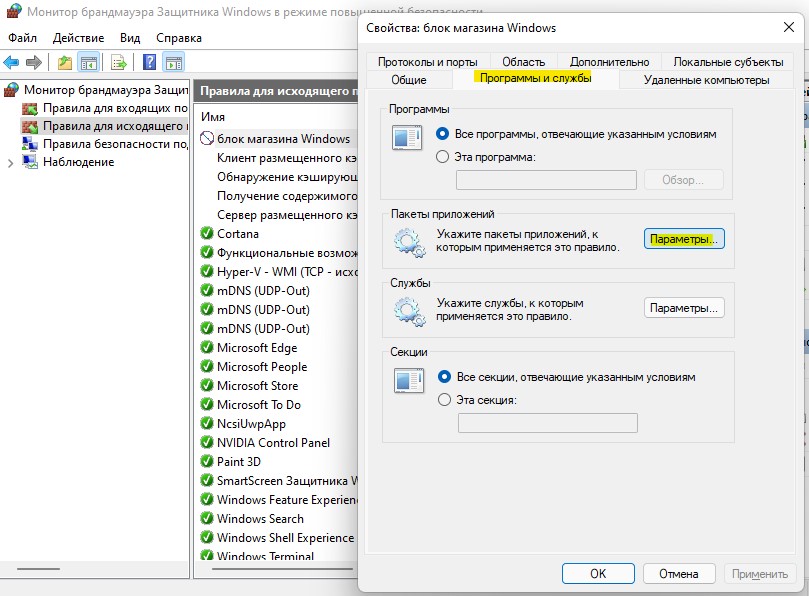
1. Проделайте все тоже самое, что и выше, только укажите в пункте 4 для Всех программ. После создания правила, кликните по нему дважды, чтобы открыть свойства и перейдите во вкладку Программы и службы. Нажмите на Параметры в графе Пакеты приложений.
2. Установите Применять к следующему пакету приложения и выберите из списка нужное приложение, которому нужно запретить доступ в интернет. В моем примере, это Microsoft Store.
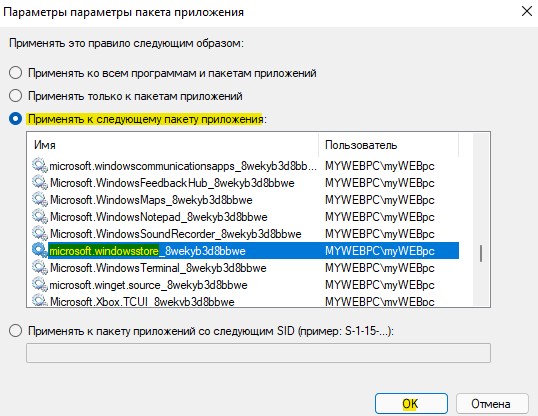
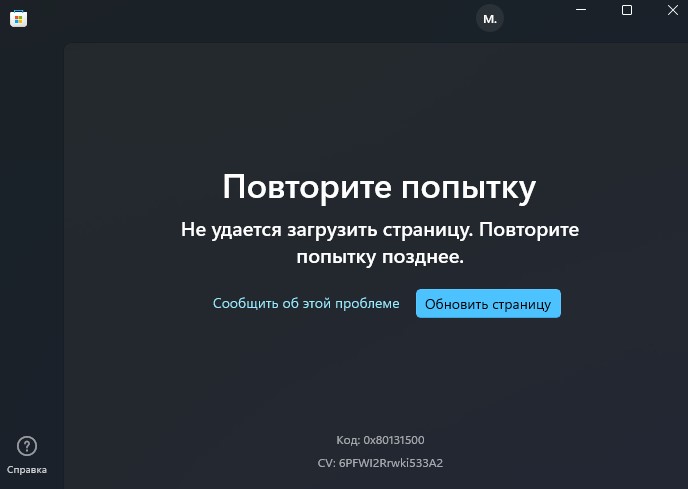
3. Открыв Магазин Windows можно обнаружить, что он не смог подключиться к серверам Microsoft через интернет.
Смотрите еще:
- Как отключить Брандмауэр Windows 11
- Как добавить в исключения Брандмауэра Windows 11
- Как отключить защитник Windows 10
- Как проверить наличие взломанных паролей в Microsoft Edge
- Как включить или отключить Брандмауэр в Windows 10
Источник: mywebpc.ru
Как заблокировать Adobe доступ в интернет. Пошаговая инструкция. – Редкие Заметки — LiveJournal

Руководство по установке обновления набора плагинов Red Giant Magic Bullet Suite 13 (13.0.15) с поддержкой версий программ Adobe Premiere Pro CC 2021 и Adobe After Effects CC 2021 .
В обновлении Red Giant Magic Bullet Suite 13 (13.0.15) добавлена поддержка Red Giant Application 1.0.7. RGA это новый менеджер плагинов для Red Giant Inc. – загружает обновления, производит регистрацию продуктов, используется для удаления плагинов.
Качаем обновление Red Giant Magic Bullet Suite 13.0.15 с официального сайта по следующим прямым ссылкам.
Платформа Windows:
https://downloads.redgiant.com/redgiant/products/singlesuites/magicbullet/MBSuite_Win_Full.zip
http://downloads.redgiant.com/redgiant/products/singlesuites/magicbullet/archive/MBSuite_Win_Full_13.0.15.zip
Платформа Mac OS:
https://downloads.redgiant.com/redgiant/products/singlesuites/magicbullet/MBSuite_Mac_Full.zip
http://downloads.redgiant.com/redgiant/products/singlesuites/magicbullet/archive/MBSuite_Mac_Full_13.0.15.zip
Вбиваем ссылку в строку браузера и нажимаем Enter. Далее, выбираем директорию сохранения архива:

Пошла закачка стандартными средствами браузера:

Открываем архив и запускаем инсталлятор Magic Bullet Suite 13.0.15 Installer.exe.

В окне SmartScreen can’t be reached right now. Нажимаем на кнопку: Run.

В окне Magic Bullet Suite Installer видим системные требования: Windows 10, Adobe Creative Cloud (2021 – 2020). Нажимаем на кнопку: Agree (Согласен).

Нажимаем на кнопку: Continue (Продолжить).

Отмечаем галками плагины и продукты которые мы хотим установить. И нажимаем на кнопку: Install (Установить).

Индикатор статуса установки:

По окончании установки, нажимаем на кнопку: Activate…

Загрузится окно Red Giant Application Manager, и всплывающее окно Sign In, там нажимаем на кнопку: Cancel (Отменить).

Должны появиться раздел Magic Bullet Suite 13 с прорисованными миниатюрами плагинов (и после этого отключаемся от интернета). В выпадающем списке выбираем следующий пункт: Enter Serial Number (Ввести серийный номер).

При отключенном интернете, вставляем (Ctrl V) серийный номер (COBK2245921573563861 или COBK2245846563534111) и нажимаем на кнопку: Submit (Подтвердить).

Активация прошла успешно (Serial License), были установлены следующие версии плагинов: Magic Bullet Colorista IV 4.0.10, Magic Bullet Cosmo II 2.0.3, Magic Bullet Denoiser III 3.0.3, Magic Bullet Film 1.2.4, Magic Bullet Looks 4.0.8, Magic Bullet Mojo II 2.0.4, Magic Bullet Renoiser 1.0.4.

Чтобы не слетела активация при выходе в инет, необходимо закрыть хосты для набора плагинов Red Giant Magic Bullet Suite 13.
127.0.0.1 link.redgiant.com
или так:
127.0.0.1 52.73.146.57
127.0.0.1 52.70.159.81
Как вносить изменения в hosts
Теперь доступ ко всем сайтам, которые вы укажете в hosts, надёжно закрыт.
Важно, обратите внимание: если вы используете антивирусное ПО, то с большой долей вероятности ваш антивирус обнаружит в hosts угрозу и восстановит его в исходное состояние. Чтобы этого избежать перед правкой необходимо внести hosts в исключения вашего антивируса, чтобы он не проверял файл на предмет модификации.
А вдруг и это будет интересно:
:/> windows — Как я могу запустить certmgr.msc для учетной записи компьютера? — PowerUser
Как заблокировать adobe доступ в интернет. пошаговая инструкция.
Все советуют просто заблокировать программам
) доступ в сеть интернет. Но как это сделать, никто не пишет. Обычный брандмауэр отказывается предупреждать меня о том, что Адоб общается со своим сервером без моего разрешения. Ставить отдельный файрвол – тоже дополнительные заботы с подбором программы, настройками и прочим. В общем из советов в интернете все верно сказано, но детально и пошагово не написано ничего.
Когда мне потребовалось все же решить окончательно эту проблему, я разобрался самостоятельно и сейчас опишу вам все по пунктам. Вопрос решается тонкой настройкой брандмауэра windows (у меня win 7):
1. Заходим в «Панель управления/Брандмауэр Windows /Дополнительные параметры»
2. В появившемся окне в левом столбце (фрейме) выбираем «Правила для исходящего подключения».
3. В правом столбце (фрейм «Действия») жмем «Создать правило». Появляется окно «Мастер создания правила для нового исходящего подключения».
4. В окне мастера настраиваем следующее: «Правило какого типа вы хотите создать?» ставим переключатель на пункт «Для программы».
5. «Применять это правило ко всем программам или к определенной программе?», здесь указываем путь к программе, которую блокируем: «%ProgramFiles%Common FilesAdobeOOBEPDAppcorePDapp.exe»
6. «Укажите действие, которое должно выполняться, когда подключение удовлетворяет указанным условиям». Выбираем «Блокировать подключение».
7. «Для каких профилей применяется правило?». Здесь я считаю необходимо отметить все существующие профили.
8. Далее необходимо задать имя и описание созданного нами правила, для самих же себя. Программа, которую мы заблокировали данным правилом, называется «Adobe application manager». Она первая подключается через интернет при запуске любого приложения.
Теперь такую же процедуру необходимо проделать для всех продуктов Adobe , которые вы используете. Путь к Adobe Illustrator: «%ProgramFiles%AdobeAdobe Illustrator CS5Support FilesContentsWindowsIllustrator.exe», Adobe Photoshop: «%ProgramFiles%AdobeAdobe Photoshop CS5Photoshop.exe ». Пользуйтесь !
Первый эшелон: блокировка интернет-шлака через hosts
Давным-давно, когда Интернета еще не было, человечество собиралась поработить компьютерная сеть SkyNet ARPANET, к которой на пике ее расцвета было подключено аж несколько сотен компов. Поэтому список всех существующих необходимых в работе сетевых ресурсов и их адреса хранились на каждом таком компьютере, в файле HOSTS.TXT
С тех пор к уже глобальной Сети подключили еще сколько-то миллиардов компьютеров, смартфонов, телевизоров, утюгов и других устройств, которым доступны миллиарды сайтов, IP-адреса которых постоянно меняются. В общем, все стало сложно, но файл HOSTS.TXT (ныне просто hosts) остался и работает так же, как и 30 лет назад.
Если кратко и без зауми, то работает он так: вы в браузере набираете « msconfig.ru » и ваша Windows/Android/iOS первым делом лезет в файл hosts на вашем устройстве – проверить, не сказано ли там что-нибудь про искомый сайт. Если не сказано, тогда начинаются DNS-запросы во внешний мир и прочая суета, к делу не относящаяся, а вот если сказано… то смотря что.
:/> Коллекция курсоров Web Media — Custom Cursor
Нас интересует не все богатство возможностей манипуляций с этим файлом, а лишь одно из возможных (и, к слову, нецелевое) его использований – в качестве первого эшелона обороны от разнообразного интернет-шлака – рекламы, счетчиков, трекеров и прочей гнуси, любезно подсовываемой нам сегодня каждым первым сайтом.
С помощью файла hosts мы можем сказать своей операционной системе: ресурса, к которому ты собираешься обратиться, согласно инструкциям, полученным на открытом нами сайте, не существует, даже не пытайся его загрузить. Говорится это так: в «Блокноте» открывается файл hosts (обычно находится в папке C:WindowsSystem32DriversEtc), в него добавляется строчка, например, 0.0.0.0 googleads.g.doubleclick.net после чего файл сохраняется.
Как узнать, какие доменные имена стоит заблокировать в hosts? Самый простой способ – скачать один из готовых и регулярно обновляемых списков, например, MVPS HOSTS . Плюсы – все уже сделано за вас, минусы – те же самые: в список могли добавить что-то лишнее, что именно вам не мешает и даже наоборот, а чего-то, мешающее именно вам, могли и не добавить.
Я добавляю вручную, узнавая имена мешающих мне доменов с помощью инструментов разработчика, встроенных в Firefox (в Chrome есть аналог). Инструменты/Веб-разработка/Сеть, «Обновите», клик на колонке «Домен», чтобы отсортировать список открытых страницей подключений по доменным именам.
И вот, на примере сайта РБК, видим кучу доменных имен, которые мы не заказывали – счетчик, рекламная сеть, снова счетчик, опять счетчик, и еще раз счетчик… (читай – шпионский модуль), и это лишь то, что на скриншот влезло, а если прокрутить вниз, там еще сюрпризы будут. Вот их-то ручками, ручками – ничего лишнего, но и никто не спрячется. Видим в колонке «Статус» пустое место вместо «200» или иного кода – все правильно сделал!
Если же надо отловить самовольные запросы к посторонним доменам от других программ или самой операционной системы, на помощь приходит DNSQuerySniffer . Например, хочет Windows 10 слить в сеть «телеметрию» (строго в наших же интересах, конечно), а мы не хотим: запускаем DNSQuerySniffer, смотрим в реальном времени список доменных имен, к которым идут обращения, понимаем, что сами мы в этом время не обращались ни к одному из них, открываем файл hosts, copy/paste…
:/> Исправлено: панель навигации Explorer отсутствует в Windows 7/8/10
В чем недостатки способа блокировки через hosts и почему мы говорим лишь о первом (а значит, не единственном) эшелоне обороны от интернет-шлаков? Первый и главный – он не предусматривает возможности использовать «маски». Т.е., если нам надо заблокировать такие доменные имена:
нам придется их все, поименно добавлять в hosts, вместо того, чтобы добавить одну «маску» – * .doubleclick.net.
Второй: hosts позволяет заблокировать доступ к доменному имени вообще, для всех сразу, без исключений. Заблокировать доступ только браузеру, а почтовому клиенту оставить – невозможно, для этого нужен полноценный межсетевой экран (файрвол).
В остальном же – одни сплошные плюсы: изменения, внесенные в файл, активируются сразу; даже большой файл hosts не нагружает систему и не приводит к зависаниям браузера, логика работы списка блокированных доменов прозрачна. И, самое главное, заблокировать домен с мусором сможет даже не самый продвинутый пользователь ПК.
На закуску – немного дополнительных знаний, для интересующихся. Если не нашли ответа на свой вопрос – комменты открыты
1. В Android файл hosts расположен в директории: /system/etc/ Права на файл (CHMOD): 644 (-rw-r-r–) Доступ к этой директории возможен лишь при наличии root-прав. Символ переноса строки в файле: LF (про это часто забывают, копируя файл из Windows).
2. Правильно посылать нежелательные домены на три буквы 0.0.0.0 (в Windows можно для краткости просто на 0), а не на 127.0.0.1 В контексте файла hosts 0.0.0.0 означает «несуществующий адрес», обращение к которому сразу приводит к завершению соединения. А 127.0.0.1 означает вполне себе существующий адрес – он служит для имитации обращения к тому же самому компьютеру из сети. Т.е. вместо сразу «нет такого адреса» мы получим через какое-то (пусть и небольшое) время «никто не отвечает». Хотя в некоторых случаях могут и ответить, что чревато сбоем системы.
3. Файл hosts – первый, но не единственный (и даже не главный) эшелон защиты компьютера от интернет-шлака. Не стоит забывать про межсетевой экран, системы контентной фильтрации, плагины для браузера с тем же назначением, да и просто грамотную настройку программ, вылезающих в Интернет. А для ценителей – локальные прокси, позволяющие вволю поглумиться над своим трафиком, прежде чем допускать его до браузера.
Источник: msconfig.ru
Как закрывать программные порты?


Для обеспечения безопасности при использовании возможностей глобальной сети Интернет необходимо следить за отрытыми портами на компьютере. В противном случае система может быть взломана злоумышленниками, которые прослушивают открытые порты и через них внедряют вредоносный код в операционную систему устройства.
В данный момент на просторах Интернета можно найти множество онлайн сервисов для диагностики программных портов, которые выявляют, какой именно порт открыт в системе. Но перед тем как закрывать порты необходимо удостовериться, что данный порт не используется важными сетевыми программами. Необдуманно ограничивая доступ передачи данных по определенному порту, можно заблокировать работу легальных приложений.
Закрывать порты можно вручную, путем завершения работы приложений и служб, использующих определенные порты. Но данный метод требует от пользователя определенных навыков и знаний.
Чтобы обезопасить систему и закрыть ненужные порты, одним и самых простых вариантов является использование специального софта – Windows Worms Doors Cleaner. Данная программа позволит пользователю контролировать открытые порты путем несложных манипуляций в окне программы.
Брандмауэр – контроль доступа
Однако самым распространенным методом контроля доступа в глобальную сеть Internet является использование межсетевого экрана – Firewall. На сегодняшний день существует огромное множество Firewall-программ.
Вот некоторые из них:
- ESET SMART SECURITY
- Outpost Firewall
- Kaspersky Internet Security
- ZoneAlarm PRO
- Comodo Firewall
Также в операционной системе Windows предусмотрен штатный брандмауэр, с настройками которого справится даже неопытный пользователь.
При помощи межсетевого экрана можно закрывать порты, устранять попытки вторжения в систему, ограничивать исходящие соединения с подозрительными программами. Возможно предоставлять доступ определенным программам, гибко настраивать доступ в Интернет.
Использование любого брандмауэра обеспечивает высокую степень защиты от проникновения вредоносных программ в систему. Но для большей уверенности в защищенности системы нужно использовать надежные браузеры и следить за обновлениями сетевых приложений.
Источник: www.starlink.ru